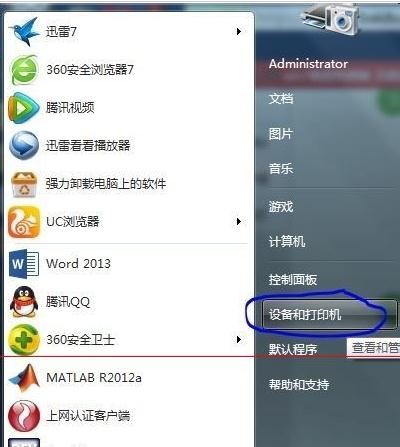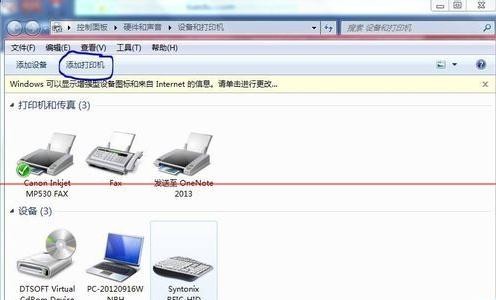Excel页面设置灰色怎么解决?Excel页面怎么设置灰色?
时间:2017年02月27日 02:14评论:0
Excel页面设置灰色怎么解决?Excel页面怎么设置灰色?
excel表格打印页面设置灰色的解决方法

1、首先打开运行窗口,方法如下:1)可以直接按win+R(针对win7系统);2)也可以从开始菜单中查找,打开开始菜单后点击“所有程序”——“附件”——点击“运行”,如图。
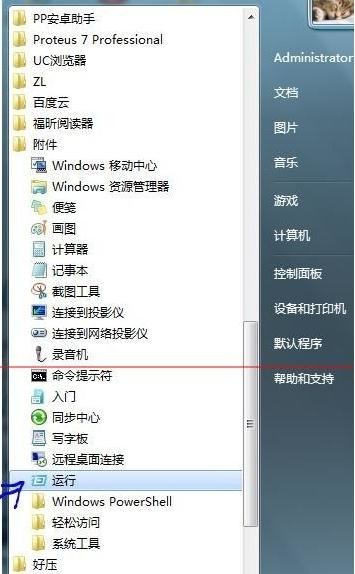
2、打开后,在输入框中输入service.msc,后点击确定,出现服务对话框。在右边一栏中找到Print Spooler,双击打开。
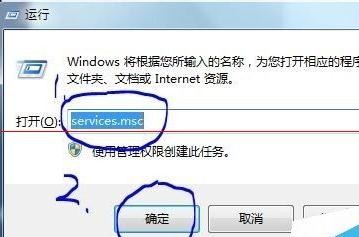
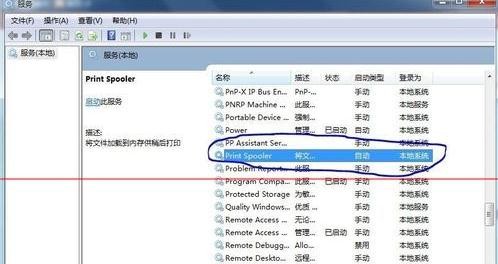
3、在出现的对话框中启动类型可能为手动或是禁止,应将其改为自动,服务状态可能是已停止,应将其改为启动,然后点击确定。
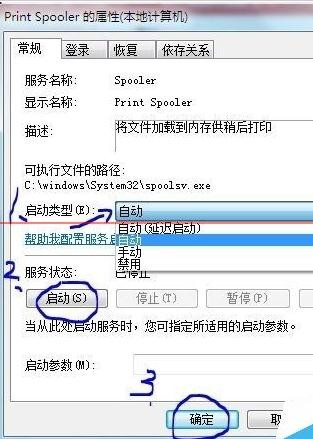
4、这时候已可以使用excel中的打印预览等功能,若还想继续安装打印机,可点击“开始”--“设备和打印机”,出现下面的画面,按“添加打印机”,按照提示安装打印机即可。